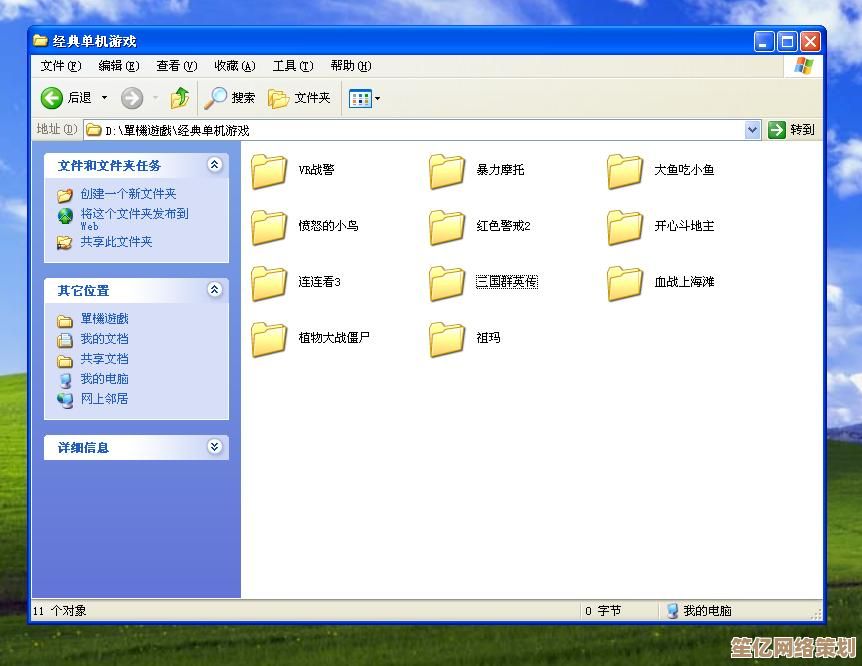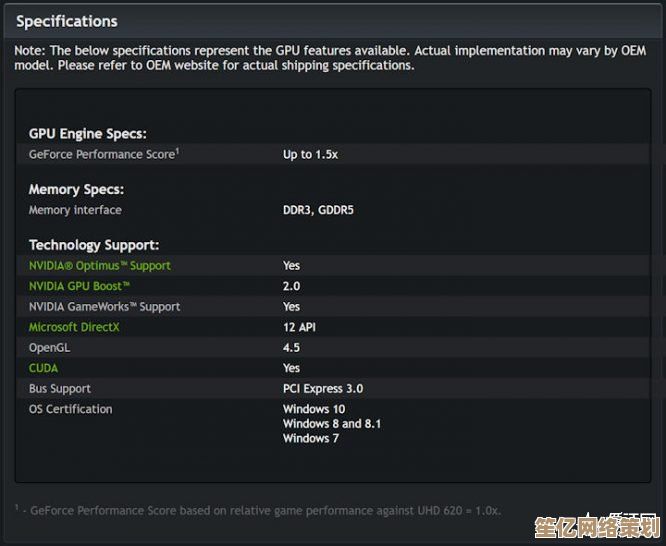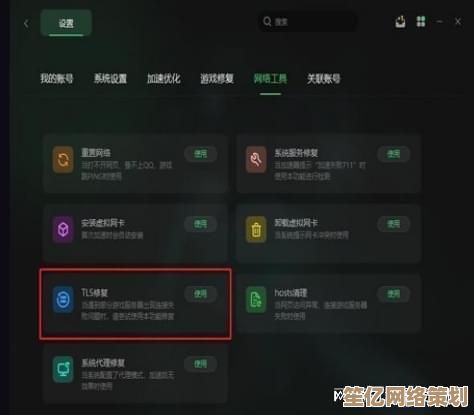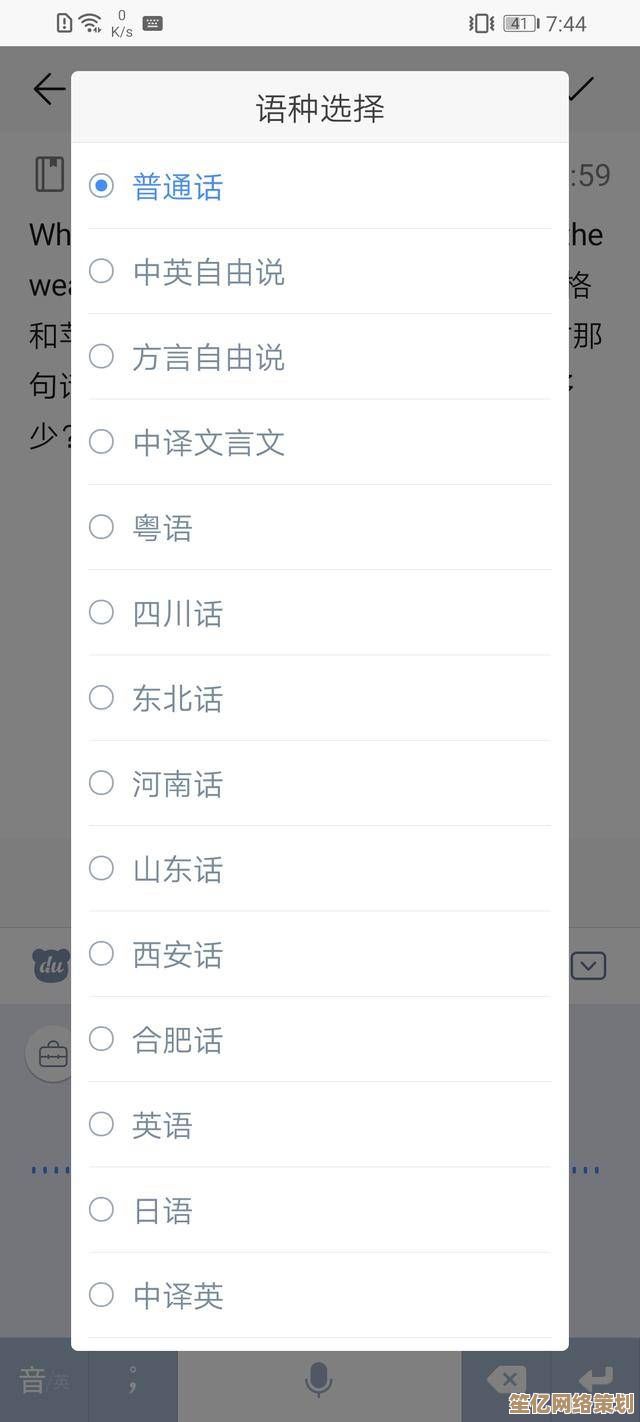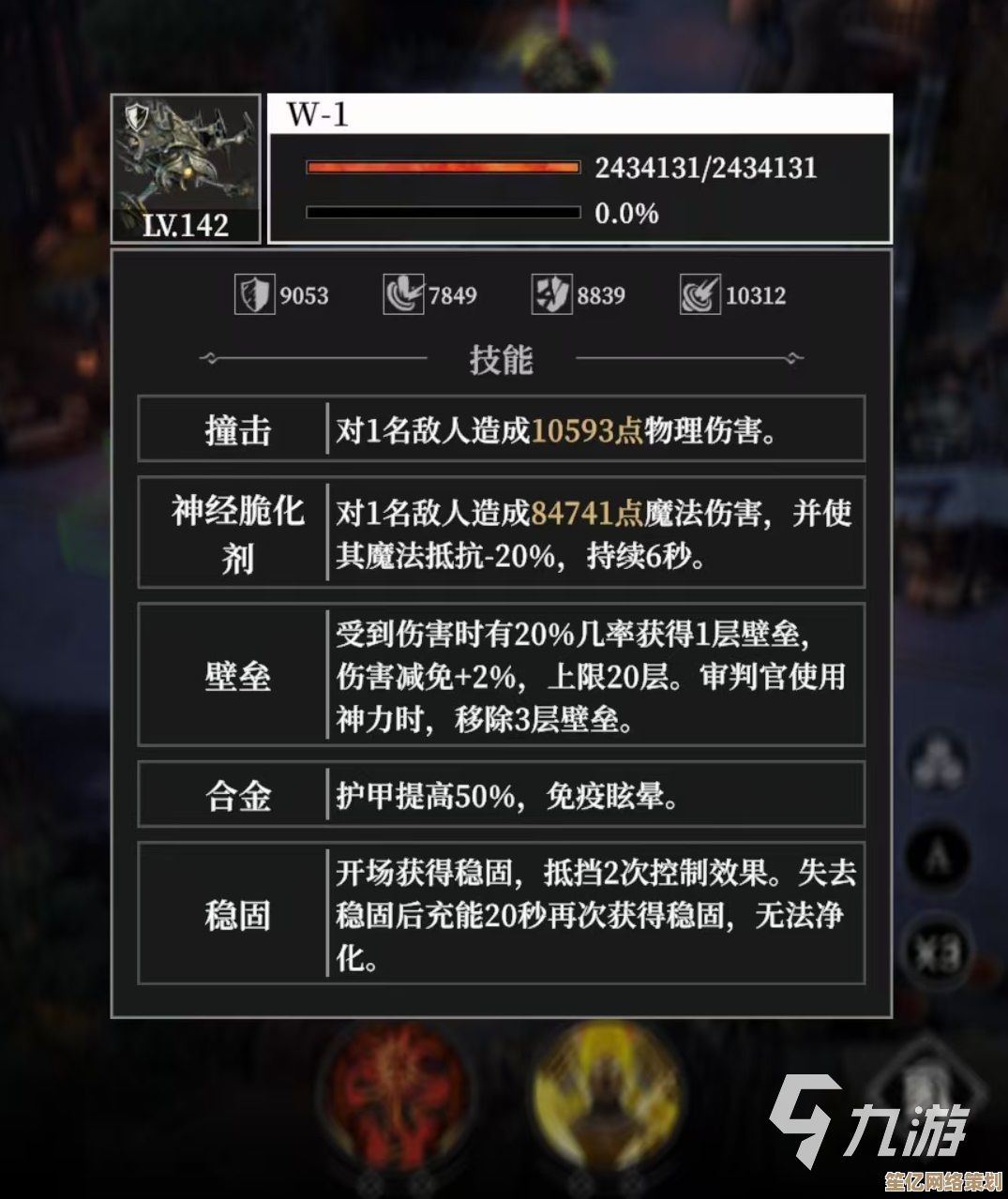网卡驱动安装不求人,小鱼分享详细操作方法与技巧
- 问答
- 2025-09-29 16:16:56
- 1
网卡驱动安装不求人,小鱼分享血泪史与救命技巧
上周深夜,朋友一个电话炸醒我:"救命!新电脑连不上网!" 😱 我揉着眼睛远程指挥他装驱动,结果这哥们手一抖,从某"高速下载站"薅了个驱动精灵豪华全家桶——好家伙,桌面瞬间弹出三个传奇页游、两个贷款广告,网卡驱动?影子都没见着!这场景熟不熟?网卡罢工的绝望,我太懂了,今天掏心窝子聊聊怎么自己搞定这破事,全是真金白银换来的教训。
🩸 我的翻车实录:一次驱动引发的"血案"
去年给老笔记本换Win10,官网驱动装完直接蓝屏!屏幕定格在那刻,我盯着满屏错误代码,脑子嗡的一声——明天早会PPT还在云端躺着呢!最后发现是手贱选错版本(官网居然把Intel和Realtek的驱动混在一起!),摸黑用手机查教程,蹲在路由器边上蹭邻居WiFi(感谢没设密码的好心人😅),折腾到凌晨三点才救活。那次之后我顿悟:驱动不是玄学,是精确到硬件ID的"对症下药"。
🔍 真正靠谱的驱动挖掘术(亲测有效)
别再迷信"一键安装"了!教你几招野路子:
-
揪出硬件身份证:
对着"此电脑"右键→管理→设备管理器,找到带黄色叹号的"网络适配器",右键属性→详细信息→下拉选"硬件ID",你会看到类似PCI\VEN_8086&DEV_15B7的乱码——这就是网卡的DNA,抄下来!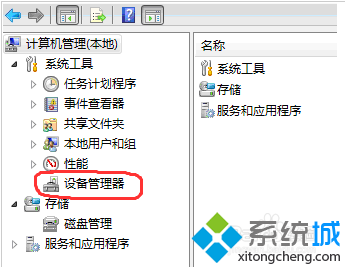
-
官网精准狙击:
别在品牌官网瞎翻!我曾在华硕支持页面迷路半小时... 直接搜"硬件ID+驱动"(比如DEV_15B7 驱动),八成能定位到芯片厂官网。Intel、Realtek、Killer这些芯片厂才是亲爹,品牌官网的驱动可能滞后半年。 -
手动安装大法:
下完驱动包别急着点Setup!解压后回到设备管理器,右键叹号设备→"更新驱动程序"→"浏览我的电脑"→指向解压文件夹。系统会自动挖出匹配的inf文件,比自动安装稳十倍,上周帮表妹装机就这样救活一台杂牌主板。
💣 高危雷区!这些坑我替你踩过了
-
驱动人生/精灵?慎用!
有次偷懒用了某精灵,它给我AMD显卡塞了个N卡驱动... 屏幕直接雪花飘飘,这类工具爱用"兼容驱动",看似能用实则埋雷,尤其笔记本双显卡混合机型,翻车率极高。 -
下载站防骗指南
看见"高速下载"按钮?快跑!👟 真正下载链接往往藏在"普通下载"或"本地下载"的小字里,下完务必核对文件数字签名(右键属性→数字签名),山寨驱动最爱伪造微软签名。 -
WiFi消失的灵异事件
装完驱动还是搜不到WiFi?试试我的土方子:长按关机键30秒强制断电,再开机,有次拯救了一台联想小新,原理是清空网卡缓存(工程师朋友说的,不明觉厉)。
🌟 小鱼私藏技巧:驱动还能这么玩
- 旧驱动别删! 在设备管理器里回滚驱动比找新驱动快得多,有次更新后网速暴跌,回退到旧版立刻满血复活。
- 离线装机神器:备个带网卡驱动的驱动总裁离线版在U盘(纯净无捆绑的!),新系统装完直接插上,比手机开热点稳。
- 终极救命稻草:买根USB转网口的转接线(二十块包邮),插上就能联网下驱动,适合彻底翻车的绝望时刻。
装驱动像修水管,看着复杂,找准阀门一拧就通,下次再遇网络罢工,别急着喊人上门(一次80块肉疼!),摸出硬件ID精准打击,省下的钱够吃三顿火锅了🔥。真正的技术力,不就是把踩过的坑变成别人脚下的台阶吗? 你装驱动翻过车吗?评论区等你吐槽! (顺手点个赞呗~)
本文由凤伟才于2025-09-29发表在笙亿网络策划,如有疑问,请联系我们。
本文链接:http://waw.haoid.cn/wenda/13929.html